

如何使用windows10远程连接虚拟机桌面
描述
本文介绍了如何使用 windows10 远程连接虚拟机桌面(已使用远程连接工具连接了虚拟机,如 xshell),亲测可用,不懂的地方欢迎交流!
1 安装 epel 库
先查看下虚拟机上是否安装 epel 库
rpm -qa|grep epel
我已经安装了,如果没有安装,使用下面的命令进行安装yum install epel-release
2 安装 xrdp
执行下面的命令,安装 xrdp
yum install xrdp 会出现一些提示,不需要管是什么,全部输入 y 就行了。安装好的结果如下:

3 安装 tigervnc-server
执行下面的命令,安装 tigervnc-server
yum install tigervnc-server 安装成功的结果如下:

4 配置或关闭 SELinux
执行下面的命令查看 SELinux 状态
/usr/sbin/sestatus -v
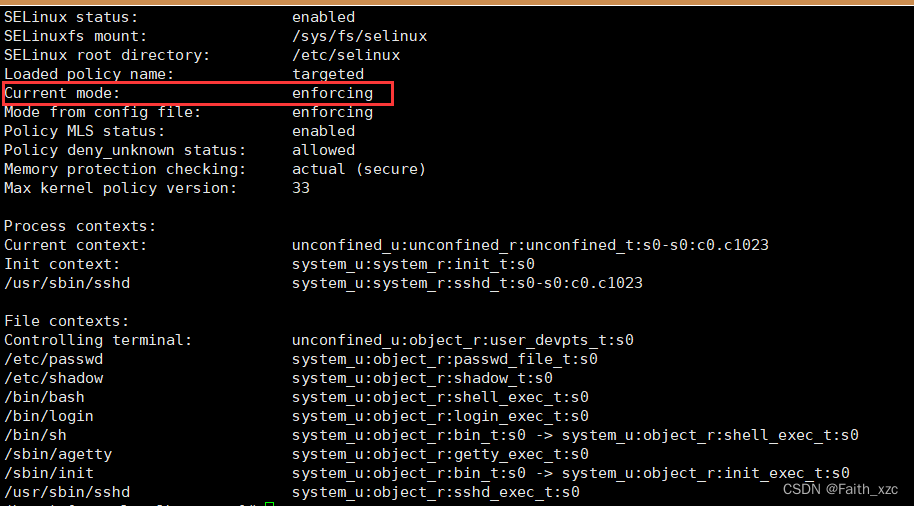
执行下面的命令,设置 SELinux 成为 permissive 模式setenforce 0 然后再查看下 SELinux 状态
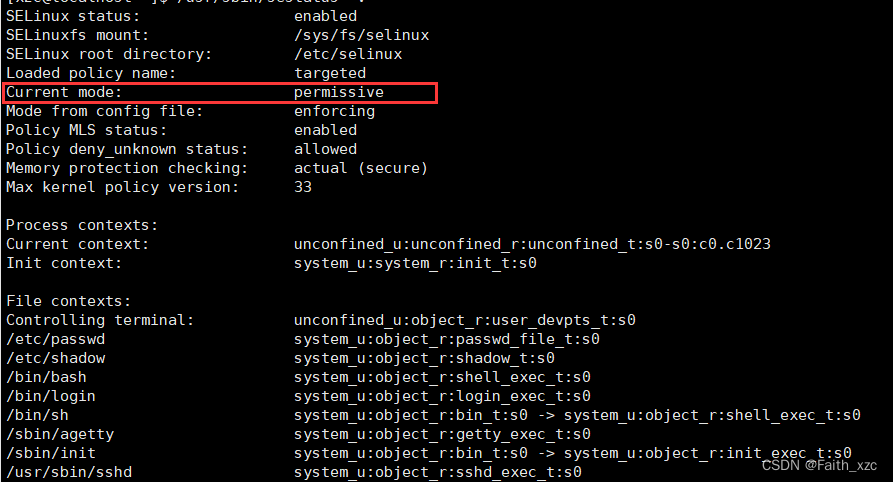
5 关闭防火墙
执行下面的命令关闭 centos8 的防火墙(其他版本的可能不一样)
systemctl stop firewalld.service 然后执行下面的命令,查看下防火窗的状态是否关闭systemctl status firewalld.service

6 启动 xrdp 服务,并且设置为开机启动
执行下面的命令,启动 xrdp 服务
systemctl start xrdp 可以执行下面的命令,查看 xrdp 是否启动systemctl status xrdp
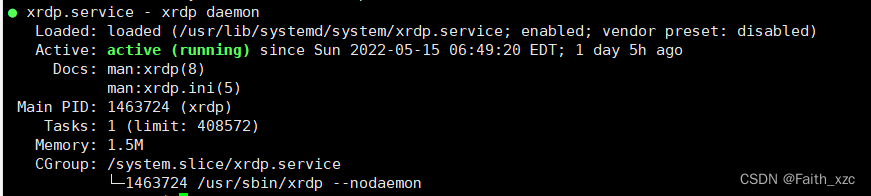
执行下面的命令,设置 xrdp 开机自启动systemctl enable xrdp

7 使用 windows10 连接
左下角搜索远程连接
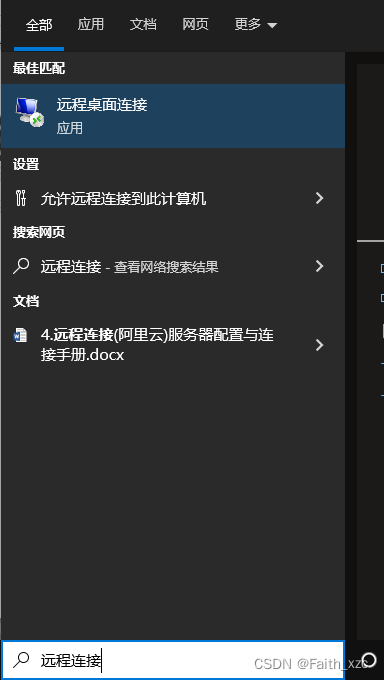
打开 Windows 远程连接,输入虚拟机的 ip
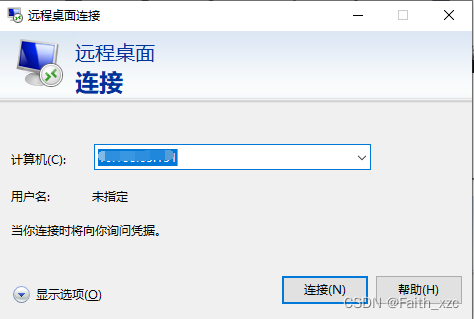
在弹出的 xrdp 用户验证界面,输入连接的用户名和密码就可以了~
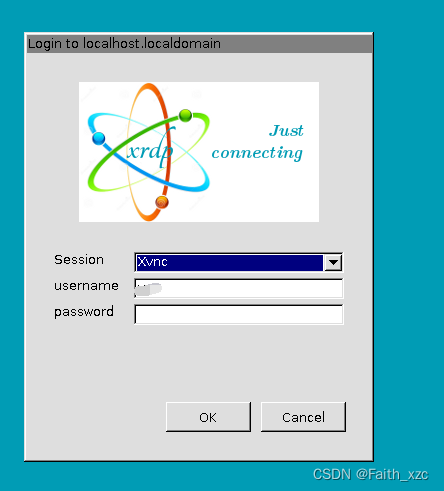
-End-
审核编辑 :李倩
-
MYZR虚拟机功能演示2018-12-27 0
-
Windows10虚拟机安装教程剖析2019-07-19 0
-
在虚拟机搭建Windows和Unix系统2021-12-22 0
-
虚拟机连接USB设备的方法2022-02-11 0
-
如何使用ssh远程登录虚拟机?2022-11-25 0
-
虚拟机可瞬时开启ISVM的私有桌面云架构2017-12-28 797
-
主机windows+ubuntu虚拟机联网传输实例2018-07-27 3839
-
怎样将虚拟机连接到远程串行端口和设备2019-07-26 5073
-
如何下载和使用Win10系统自带的Hyper-V虚拟机2020-02-05 13151
-
windows11怎么退回windows102021-09-08 5218
-
第1期Ubuntu入门篇:【5】虚拟机连接USB设备2021-12-07 1064
-
如何使用windows10远程连接虚拟机桌面2022-07-12 5951
-
使用Splashtop在Windows10上启用远程桌面2023-05-22 991
-
VMware虚拟机慢,卡顿,用远程桌面的方法变顺畅2024-05-09 5036
-
虚拟桌面基础架构(VDI)远程连接如何实现2024-10-18 294
全部0条评论

快来发表一下你的评论吧 !

